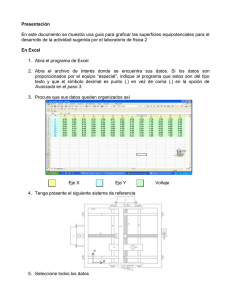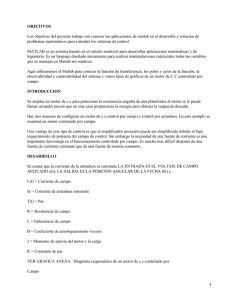INTRODUCCIÓN AL MATLAB
Anuncio
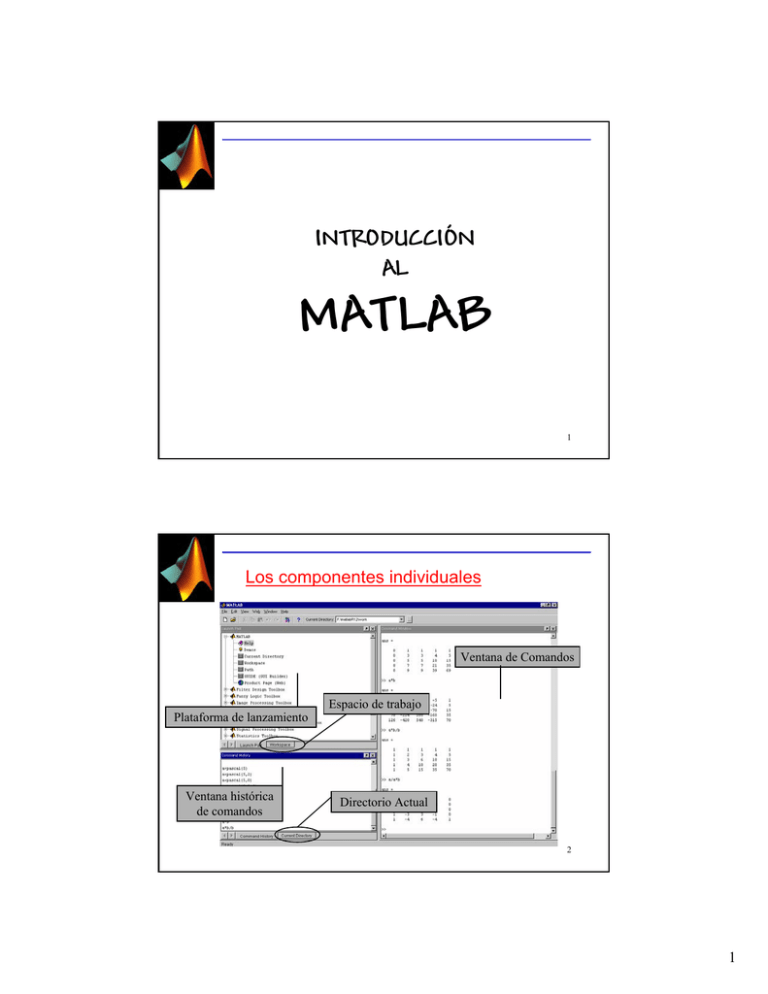
INTRODUCCIÓN
AL
MATLAB
1
Los componentes individuales
Ventana de Comandos
Plataforma de lanzamiento
Ventana histórica
de comandos
Espacio de trabajo
Directorio Actual
2
1
Índice
• Introducción a la programación en Matlab
– Variables
– Operadores
– Control de Flujo
– Funciones
• Cómo utilizar Matlab
– Entorno
– Debugger
• Ejercicios I
• Matlab como herramienta de cálculo numérico
• Ejercicios II
3
Programación en MATLAB
• Lenguaje
– Un lenguaje intuitivo de alto-nivel
– Un gran manejo de matrices MATLAB (Matrix
Laboratory)
• Programación:
– Interfaz de Comandos interactivo
– Conjunto de comandos en un fichero .m (Script)
– Conjunto de comandos encapsulado en una
función en un fichero .m
4
2
Variables en MATLAB
• Todas las variables están almacenadas en 32 bit
• No distingue entre variables reales y enteras
• Distingue mayúsculas, en Matlab A ≠ a
• Los nombres tienen que empezar por una letra no obstante
se puede usar además de letras nombres y símbolos
• Todo el cálculo se hace en doble precisión format puede ser
usado para cambiarlo.
• Un “;” al final de la línea no muestra el resultado de la
operación
• Permite la definición de variables globales y locales
• Lista de variables who, Borrarlas clear, más información
5
whos
Vectores MATLAB
vector columna
1
a = 2
3
En general en MATLAB los arrays
no tienen una dimensión fija
>> a = []
Vectores fila
>> a(0)
a = {1 2 3}
>>a=[1;2;3];
??? Index into matrix is negative or zero.
>>a
>>a=[1,2,3];
a=
>>a
1
a=
2
1 2 3
3
Coma para separar columnas
Punto y coma para separar
líneas
>> a(0)
6
3
Matrices MATLAB
Contenido
>>a(2,3)
ans =
1.0000 + 5.0000i 2.0000
3.0000
1 2 3 4.0000
6
5.0000
6.0000
a=
Asignación
4 5 6
>> a(3,3)
>>a(2,2)=9;
>>a=[1,2,3;4,5,6];
??? Index exceeds
>>a matrix dimensions.
>>a
a=
a=
1 2 3
1 2 3
4 9 6
4 5 6
Resultado?
>>a(3,3); a(1,1)=1+i*5;
a=
matriz bi-dimensional
7
Operaciones básicas
Creación de matrices
• Creación de matrices mediante el teclado
•
•
•
•
Las matrices están definidas por filas
Los elementos se encierran con corchetes
Los elementos de una fila se separan por espacios o comas (,)
Los elementos de una columna se separan por enter o punto y coma (;)
>> A = [8 9 4, 2 1 5, 0 2 6];
A = ( 8, 9, 4, 2, 1, 5, 0, 2, 6)
>> B = [8 9 4; 2 1 5; 0 2 6];
>> C = B’;
B=
894
215
026
C=
820
912
456
8
4
Operaciones básicas
Creación de matrices
• Otras formas de definir matrices
• Matrices predefinidas
100
010
001
>> eye (3)
>> zeros (2)
00
00
>> ones (1,5)
(1 1 1 1 1)
>> rand (2, 4)
0.9501
0.2311
0.6068 0.8913 0.4565
0.4860 0.7621 0.0185
9
Operaciones básicas
Creación de matrices
1 4
A=
6 8
• Otras formas de definir matrices
x = (4 3)
• Creación de matrices a partir de otras
>> B = zeros (size (A))
B=
>> C = diag (x)
>> D = [B, C; h]
0 0
0 0
0 0 4 0
>> E = D (1, 4)
>> F= 1: 5
h = (4 1 5 2)
D=
0 0 0 3
C=
4 0
0 3
E=0
F = (1 2 3 4 5)
4 1 5 2
10
5
Cadenas de caracteres MATLAB
string
• Texto entre dos simples comillas.
• La variable se almacena como una cadena
de caracteres:
>>cadena=‘hola mundo’;
>> cadena(1:4)
ans =
hola
11
Variables complejas MATLAB
Las variables “i” o “j” se usan típicamente para representar una
variable compleja; a menos que se hayan usado previamente
Qué pasa en el caso ?
>>i=3;
>> z=23+i*56;
>>z
z=
>> real(z)
Qué pasa en el caso ?
>>a=sqrt(-1);
>>z=23+a*56;
>>z
z=
y= x
>> imag(z)
Para x < 0, y es compleja. Matlab asume la introducción de un
número complejo. Si no es el caso hay que pasar por una
12
comprobación.
6
Arrays Multi-dimensionales MATLAB
• En general, en Matlab se suele trabajar con arrays de 1 y
2 dimensiones. No obstante, se pueden definir array de
más de 2 dimensiones.
• Se pueden construir de diferentes maneras:
– extensión:
• a = [5 7 8 ; 0 1 9 ; 4 3 6];
• a(:,:,2) = [ 1 0 4 ; 3 5 6; 9 8 7]
– extensión escalar
• a(:,:,3) =3
a(1,1,3) ??? a[:,:,4]=[1 1] ???
13
Cells Multi-dimensional
• Cell array son similares a los arrays
multidimensionales pero los elementos
de los cells array pueden tener diferentes
tipos.
a=cell(1,3);
a{1,1} = [ 1 2 ; 4 5];
a{1,2} = ‘Name’;
a{1,3} = 2-4i;
14
7
Operadores I - MATLAB
Operadores básicos
Suma
+
potencia
^
resta
multiplicación
*
división
división derecha /
división izquierda \
>>c=3;b=4;
>>c1=c/b; c1=0.75
>>c2=c\b; c2=1.3333
Transpuesta C=A’
>> a = [1 2]; 3/a
??? Error using ==> /
Matrix dimensions must agree.
división derecha
división izquuierda
./
.\
>> a.^2; a^2; ?
>> 3/0
Warning: Divide by zero.
ans =
Inf
>> 0/0
Warning: Divide by zero.
ans =
NaN
15
Operadores II - MATLAB
Operadores condicionales
== igual a
< Inferior a
> Superior a
<= Inferior o igual
>= Superior o igual
~= diferente
Operadores logicos
& and
| or
~ Not
any True if any element of
vector is nonzero
all True if all elements of
vector are nonzero
>> a = [1 2 3 4 5 0];
>> any(a) = 1;
>> all(a) = 1;
16
8
Control de Flujo - MATLAB “if”
if expression
statements
end
if expression
statements1
else
statements2
end
Matlab evalua las expression como “Verdadero” o
“falso”
“falso” equivale a cero
“verdadero” equivale a un numero no nulo
statements: cualquier comando valido de Matlab
a=5;b=5;
if a+b “verdadero“
if a-b “falso“
>> s=1;
>> if(a<=5)&(b<=-5)
s=2;
end
17
Control de Flujo - MATLAB “for”
for index = start : [increment :] end
statements
end
index, start, increment, y end no tienen porque ser enteros
increment es opcional, si no se especifica el increment, el
valor 1 se toma por defecto
El valor de index puede aumentar (increment > 0) ó
disminuir (increment < 0)
Los bucles finalizan cuando index > end (o index < end)
18
9
Control de Flujo MATLAB “for/while”
F = [];
for j=1:100
if j<=10
F(j) = j;
else
break
end
end
G = [];
j=1;
while(j<=10)
G(j) = j;
j=j+1;
end
BREAK termina la ejecución del bucle FOR y el WHILE.
En bucles anidados, BREAK sale de el bucle interno =>
RETURN
19
Funciones - MATLAB
• Funciones matemàticas comunes
– Es
sin,
acos, conocer
log10, todos
exp los ficheros .m
imposible
• Básicas
que ofrece Matlab
– norm
Help,
helpwin, help browser and
, min
– max
http://www.mathworks.com/
– sum
• Avanzadas
• Se puede crear su propia función
– decomposición Q-R : qr
• m-files
– Valores propios: eig
– Etc.• Script
20
10
Funciones gráficas
Ejemplos de gráficos
>> x=[-10:0.2:10];
y=sin(x);
>> close
>> plot(x,y)
>> grid
>>
>>
>>
>>
x=[-3:0.4:3];y=x;
[X,Y]=meshgrid(x,y);
Z=test3d(X,Y);
surf(Z)
21
Funciones gráficas
Gráficos bidimensionales
• Función plot
• plot(x)
• plot(x,y)
• plot(x,y,s)
22
11
Funciones gráficas
Gráficos tridimensionales
• Función plot3
>> x=[0:pi/20:6*pi];
>> plot3((cos(x)).^1, x, (sin(x)).^2, 'r'),grid
>> x=[-3:0.4:3]; y=x;
>> [X,Y]=meshgrid (x,y);
>> function z=test3d(x,y)
z=3*(1-x).^2.*exp(-(x.^2)-(y+1).^2)...
-10*(x/5-x.^3-y.^5).*exp(-x.^2-y.^2)...
-1/3*exp(-(x+1).^2-y.^2);
• Función mesh
>> Z=test3d(X,Y);
>> mesh(Z);
23
Funciones gráficas
Gráficos tridimensionales
• Función surf
>> Z=test3d(X,Y);
>> surf(Z);
• Función contour3
>> Z=test3d(X,Y);
>> contour3(Z,20);
24
12
Funciones gráficas
Otras funciones de gráficos
• función subplot
>> subplot(2,2,1), surf(Z);
>> subplot(2,2,2), mesh(Z);
>> subplot(2,2,3), contour3(Z,20);
función bar
>> a=[1 2 3; 2 3 1; 3 1 2];
>> bar (a);
25
Funciones gráficas
Exportación de figuras
• Se guardan como figuras de MATLAB en
ficheros .fig.
• Se exportan como .bmp, .tif, .jpg, etc.,
desde Archivo/Exportar.
• Se copian, por ejemplo, para pegar en
Word o en un editor de gráficos, desde
Edición/Copiar Figura.
26
13
Script y Funciones - Matlab
– Script M-files:
– No acepta argumentos de entrada y de salida
– Maneja los datos del workspace
– Ventajoso para automatizar una serie de etapas
– Función M-files
– Acepta argumento(s) de entrada y devuelve salida(s)
– Las variables internas son, por defecto, locales a la
función; pero pueden ser declaras globales
– Ventajoso para extender codigos
27
Función I - Matlab
•Colección de comandos que juntos representan una función
•Permiten multi-entrada/multi-salida y cero salida
function [A] = inversa(B)
% This function provide the inverse of>>
B.nargin('inversa')
% when B is square full rank
[m,n] = size(B);
ans =
if (m ~= n)
% help
Display
message and abort function.
>>
inversa
1
error('matrix
must be square')
Salida entre
Entradas entre
elseif
(rank(B)
~=n)
corchetes, [ ] % This function provide the inverse of B.
paréntesis, ( )
% Display message and abort function.
>> nargout('inversa')
%error('B
when Bmust
is square
full
rank
be full rank')
else
DEMO
ans
= == inversa.m
disp ('the inverse of your matrix is: ')
A = inv(B)
1
end
28
14
script
>> clear all
colección de comandos>>
que
Matlab
ejecuta
load
results.mat
clear all
>> who
clc
format short
variablesfrom
are: workspace
% the matrix B can be a global variable or canYour
be obtained
A
B = [1 2 ; 3 4];
>> A
fun = input('inv or inversa: ')
A=
switch fun
-2.0000 1.0000
case 'inversa'
1.5000 -0.5000
disp('This is our programmed function')
A = inversa(B)
case 'inv'
disp('This is the matlab function')
A = inv(B)
DEMO == callinversa.m
otherwise
disp('you must choose between "inv" and "inversa" ')
end
29
save results.mat A
Entrada/Salida
– I/O: parecido al lenguaje C
• fopen,
• fclose,
• fread (binary),
• fwrite (binary),
• fscanf (formatted read),
• fprintf (format write),
• fgetl (read line),
• fgets (read line keep new line character)
• sscanf (string read),
• sprintf (string write)
30
15
Debugger de Matlab
• Matlab diferencia entre funciones y scripts con las
palabras “function” y “return” relacionados con la función
• El nombre de la función y del fichero deben en
principio ser los mismos
• ambos, script y función tienen la misma
extensión *.m
31
Ejemplo-0: creación de
matrices
• Crear una matriz A de tamaño 3*3 donde
todos los elementos sean iguales a cero
• Asignar a todos los elementos de la fila 1
un valor de 1 y guardarla como C
• Crear otra matriz B = matriz identidad de 3
32
16
Ejemplo-1: sum de matrices
• Crear un función m-file para sumar dos
matrices
– si A y B son del mismo tamaño,
C(j,k)=A(j,k)+B(j,k)
– si A es un escalar, C(j,k)=A+B(j,k)
– no olvide de manejar las excepciones
• suma A y B
33
Ejemplo-2: Plotting
• Crear un vector de tiempo t empezando de cero
hasta 10 con un intervalo de tiempo de 1.
• Crear dos vectores x y z
x = sin(t),
z = cos(t)
• 2-D vectores: plot(t, z)
• 3-D: plot3(t, x, z)(curva en el espacio)
• utilizar un script
34
17
Algunos ejemplos de cálculo
numérico
•
•
•
•
•
Resolución de sistemas lineales
Ajuste Polinómico
Interpolación
Integración Numérica
Optimización
35
Resolución de un sistema de
ecuaciones lineales
Ax = y
3 2
A=
1 − 1
− 1
y=
1
A = [3 2; 1 -1];
y = [-1 1]';
x = inv(A)*y
x=
0.2000
-0.8000
36
18
Ajuste polinómico
y =2 x 3 + x 2 + 4 x + 5
p = [2 1 4 5];
x = 1;
y = polyval(p,x);
t = 1:0.1:10; x = sin(t);
y = polyfit(t,x,6)
j= 1;
for i = 1:0.1:10
x2(j)=polyval(y,i);
j = j+1;
end
plot(x) , hold on, plot(x2,'or')
grid on, title('Interpolation')
37
Interpolación
•
•
•
•
•
X = [0.0 0.25 0.5 0.75 1.0]';
Y = [0.91 0.81 0.69 0.55 0.40]';
y = [0.9 0.7 0.6 0.5]';
x = interp1(Y,X,y,'linear')
plot(X,Y,'-sb'), hold on, plot(x,y,'-ok'),
grid on
38
19
Ecuaciones diferenciales
• La función ode45 está basada en el método de Runge-Kutta (4,5)
explícito de Matlab
• Es capaz de resolver numéricamente un conjunto de ecuaciones
diferenciales de primer orden
• [T,Y] = ode45(‘rigid’,TSPAN,Y0,options)
– TSPAN = [T0 TFINAL]
– condiciones inicialesY0
function dy = rigid(t,y)
dy = zeros(3,1);
dy(1) = y(2) * y(3);
dy(2) = -y(1) * y(3);
dy(3) = -0.51 * y(1) * y(2);
options = odeset('RelTol',1e-4,'AbsTol',[1e-4 1e-4 1e-5]);
39
Optimización
• Minimización sin restricciones para resolver un
problema bi-dimensional : min_unc.m
min (e )(4 x
x1
2
1
+ 2 x22 + 4 x1x2 + 2 x2 + 1)
X
• Minimización con restricciones. Unas desigualdades
han sido agregadas al problema anterior: min_con.m
1.5 + x1x2 − x1 − x2 < 0
− x1x2 − 10 < 0
40
20
MATLAB
• History
– MATLAB was originally written to provide easy
access to matrix software developed by the
LINPACK and EISPACK projects.
– First version was released 1984.
– Current version is version 6 (specifally 6.5 —is
available on all platforms)
– Interactive system whose basic data element is an
array that does not require dimensioning
– UNIX, PC and Mac versions. Similar but
differences.
41
Exporting to figures
• ‘print -dpsc2 myFig.ps’
– Prints current figure window as level 2
postscript file
– Ready for use in LaTeX: \epsfig{…}
– Other possibilities: -dpng, -dtiff, -djpeg
– See with ‘!gv myFig.ps’
• Output jpegs -> mpeg_encode ->
portable movie
42
21